Als u uw iPhone synchroniseert met iTunes, worden media en apps tussen de twee systemen overgedragen, maar worden geen kopieën van uw systeeminstellingen of de gegevens in uw apps opgeslagen. Dat is waar back-up om de hoek komt kijken. Een iPhone-back-up slaat alles op wat je telefoon onvervangbaar maakt: de bestanden in je apps, je voortgang in games, je foto's en je tekstgesprekken. Vanaf iOS 8 ondersteunt de iPhone twee back-upmethoden: iCloud-back-ups en iTunes-back-ups.
Waarschuwing
- Wanneer je een back-up terugzetten naar uw telefoon nadat u het geheugen hebt gewist, herstelt u alle gegevens die in de back-up zijn opgeslagen. Zet echter een iPhone-back-up terug op een iPad en u herstelt niet sommige soorten gegevens, inclusief foto's en teksten.
- Back-ups bevatten geen media die zijn gekocht bij iTunes. Om verloren media te herstellen, uw eerdere aankopen opnieuw downloaden.
Back-up maken naar iCloud
Een back-up maken naar iCloud is de beste manier om uw gegevens veilig te houden, omdat uw iPhone de back-up automatisch bijwerkt tijdens het opladen en verbonden met wifi. Het installatieproces van de iPhone bevat een stap om iCloud-back-ups in te schakelen, dus je hebt ze waarschijnlijk al ingeschakeld. Zo niet, schakel ze dan in in de app Instellingen.
Video van de dag
Stap 1

Afbeelding tegoed: Afbeelding met dank aan Apple
Open de iCloud pagina in de app Instellingen. Als je iCloud nog nooit op je telefoon hebt gebruikt, moet je je eerst aanmelden of inloggen voordat je verder kunt gaan.
Tip
- iCloud biedt betaalde abonnementen, maar het gratis abonnement bevat alles wat je nodig hebt voor back-ups.
- iCloud gebruikt dezelfde inloggegevens als uw Apple ID en iTunes.
Stap 2
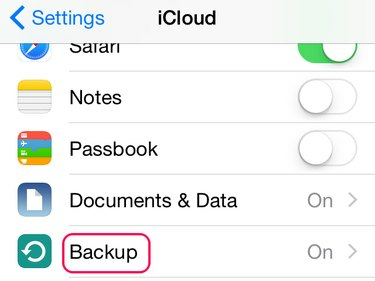
Afbeelding tegoed: Afbeelding met dank aan Apple
Tik back-up om de back-upinstellingen te openen. Als de regel 'Aan' is, maakt uw telefoon al automatisch iCloud-back-ups.
Stap 3

Afbeelding tegoed: Afbeelding met dank aan Apple
Aanzetten iCloud-back-up om automatisch een back-up van uw telefoon te maken, zelfs als u deze nooit met iTunes verbindt.
Tip
Tik Nu backuppen om direct een back-up te maken. Gebruik deze knop als u van plan bent uw telefoon te wissen, zodat u zeker weet dat er een back-up van alles is gemaakt.
Back-up naar iTunes
Als u een back-up van uw telefoon maakt naar iTunes, worden de back-upgegevens op uw computer opgeslagen. Als u geen iCloud-back-ups gebruikt, schakelt u automatische iTunes-back-ups in om uw gegevens te archiveren wanneer u uw iPhone synchroniseert. Of je iCloud nu gebruikt of niet, iTunes kan ook op aanvraag back-ups maken.
Stap 1

Afbeelding tegoed: Afbeelding met dank aan Apple
Sluit uw iPhone aan en klik op het iPhone-pictogram in de menubalk om de overzichtspagina van de telefoon te openen.
Stap 2
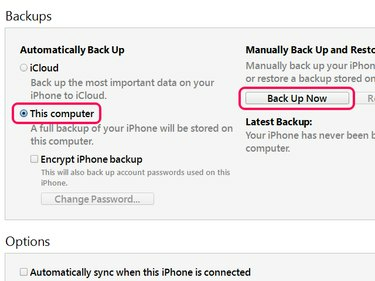
Afbeelding tegoed: Afbeelding met dank aan Apple
Selecteer Deze computer om back-ups te maken in iTunes in plaats van met iCloud. Om een enkele lokale back-up te maken, ongeacht de instelling, klikt u op Nu backuppen.
Tip
Rekening Versleutel iPhone-back-up om uw back-up te vergrendelen met een wachtwoord. Versleutelde back-ups maken ook een back-up van wachtwoorden die op de telefoon zijn opgeslagen en waar anders geen back-up van wordt gemaakt.


